Dokumentabschnitte
Ein SPS kann in mehreren Dokumentabschnitten angelegt werden, wobei jeder Dokumentabschnitt seine eigenen Seitendefinitionseinstellungen hat. Nehmen wir als Beispiel einen Bericht, der Tabellen mit Daten und beschreibenden Text zu den Daten enthält. Dieser Bericht kann in zwei Dokumentabschnitte unterteilt werden: einen Dokumentabschnitt, der den erklärenden Text enthält und im Hochformat ausgerichtet ist, und einen Dokumentabschnitt, der die Datentabellen enthält, der im Querformat ausgerichtet werden kann. Zu jedem Dokumentabschnitt kann die gesamte Bandbreite der Seiteneigenschaften definiert werden (siehe Abbildung unten). Außerdem kann jeder Dokumentabschnitt andere Kopf- und Fußzeilen haben.
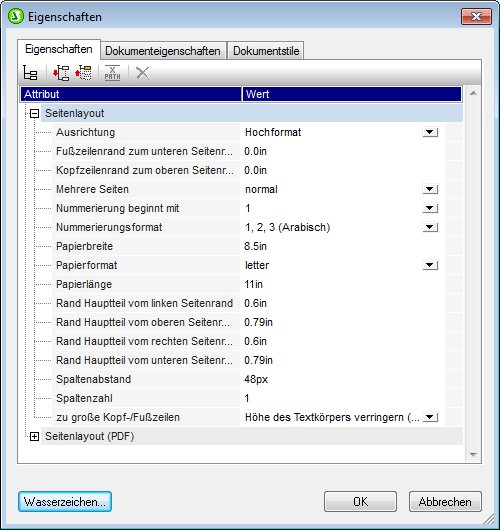
Wenn ein SPS erstellt wird, wird es mit einem Dokumentabschnitt, dem Dokumentanfangsabschnitt angelegt. Dieser Dokumentabschnitt ist der erste Dokumentabschnitt eines Dokuments (mit einem oder mehreren Dokumentabschnitten) und kann nicht gelöscht werden. Die Eigenschaften des Dokumentanfangsabschnitts enthalten Eigenschaften und Stile für das gesamte Dokument, die im Unterabschnitt Dokumentanfangsabschnitt näher beschrieben sind.
Einfügen von Dokumentabschnitten
Um einen neuen Dokumentabschnitt hinzuzufügen, gehen Sie folgendermaßen vor:
1.Platzieren Sie den Cursor an die Stelle im Dokument, an der der neue Dokumentabschnitt beginnen soll.
2.Wählen Sie im Kontextmenü (Aufruf durch Rechtsklick) den Befehl Seite/Spalte/Dokumentabschnitt einfügen | Neuer Dokumentabschnitt. Alternativ dazu können Sie diesen Befehl auch im Menü Einfügen auswählen. Daraufhin wird ein neuer Dokumentabschnitt in das Design eingefügt und durch eine Dokumentabschnitts-Titelleiste gekennzeichnet (siehe Abbildung unten; Der in der Abbildung unten gezeigte Hyperlink Kopf-/Fußzeile ein-/ausblenden erscheint, nachdem eine Kopf- oder Fußzeile zum Dokument hinzugefügt wurde). In der Ausgabe beginnt ein Dokumentabschnitt auf einer neuen Seite.

3.Der neue Dokumentabschnitt erhält die Seitenlayouteigenschaften, die dem Dokumentanfangsabschnitt zum Zeitpunkt der Erstellung des neuen Dokumentabschnitts zugewiesen waren. Diese Seitenlayouteigenschaften für diesen Dokumentabschnitt können über den Hyperlink Eigenschaften bearbeiten dieses Dokumentabschnitts bearbeitet werden. Gegebenenfalls können Sie zum Dokumentabschnitt (über den Hyperlink Kopf-/Fußzeile hinzufügen separate Kopf- und Fußzeilen hinzufügen). Eine Anleitung zum Definieren von Seiteneigenschaften und Kopf- und Fußzeilen finden Sie in den jeweiligen Unterabschnitten dieses Dokumentabschnitts.) Wenn eine Kopf- oder Fußzeile hinzugefügt wurde, wird diese im Design in diesem Dokumentabschnitt angezeigt. Über den Hyperlink Kopf- und Fußzeilen ein-/ausblenden können Sie Kopf- und Fußzeilen ein- bzw. ausblenden; dieser Hyperlink erscheint, nachdem eine Kopf- oder Fußzeile in einem Dokumentabschnitt hinzugefügt wurde.
4.Wenn Sie für den unmittelbar nach dem Dokumentanfangsabschnitt folgenden Abschnitt eine neue Seite erstellen möchten, gehen Sie zu den Seitenlayoutdefinitionen des Dokumentanfangsabschnitts und geben Sie der Eigenschaft Abschnittsumbruch erzeugen den Wert Yes. Der erste neue Dokumentabschnitt nach dem Dokumentanfangsabschnitt beginnt dadurch auf einer neuen Seite. Beachten Sie auch die umgekehrte Auswirkung: Wenn die Eigenschaft den Wert No erhält, beginnt der erste Dokumentabschnitt ohne Seitenumbruch direkt nach dem Dokumentanfangsabschnitt. Diese Option eignet sich dann, wenn der Dokumentanfangsabschnitt leer ist - z.B. wenn er nur Design-Verarbeitungsvorlagen enthält, die keine Ausgabe erzeugen. Bei Auswahl des Eigenschaftswerts No stellen Sie außerdem sicher, dass die erste Seite der Druckausgabe nicht leer ist (was der Fall gewesen wäre, wenn für den Dokumentanfangsabschnitt eine leere Seite mit einem Seitenumbruch erzeugt wird).
Anmerkungen
Beachten Sie bitte die folgenden Punkte:
•In RTF-Ausgabedokumenten, die anhand von XSLT 1.0 SPS generiert werden, werden nur Dokumentabschnitte, die unmittelbare Unterabschnitte der Hauptvorlage sind, als Dokumentabschnitte erstellt. Diese Einschränkung gilt nicht für RTF-Ausgabedokumente, die anhand von XSLT 2.0- oder XSLT 3.0-SPS erstellt generiert wurden.
•Im Ausgabedokument beginnt jeder Dokumentabschnitt auf einer neuen Seite.
•Seitenrandeigenschaften werden auch auf die HTML-Seite angewendet.
•Wenn in einem Design mehrere Dokumentabschnitte vorhanden sind, werden die Werte für gespiegelte Seitenränder und die damit verknüpften Eigenschaften margin-left und margin-right aus dem Anfangsabschnitt übernommen. Die Werte dieser Eigenschaften in nachfolgenden Dokumentabschnitten werden ignoriert.
Löschen eines Dokumentabschnitts
Um einen Dokumentabschnitt zu löschen, klicken Sie in der Titelleiste des Dokumentabschnitts mit der rechten Maustaste auf das Wort Dokumentabschnitt und wählen Sie im angezeigten Kontextmenü den Befehl Bearbeiten | Löschen. Daraufhin wird der Dokumentabschnitt gelöscht, was durch die Löschung der Titelleiste angezeigt wird. Durch das Löschen des Dokumentabschnitts löschen Sie die Seitenlayouteigenschaften und die Kopf- und Fußzeilen für diesen Dokumentabschnitt. Der Inhalt des Dokumentabschnitts wird jedoch nicht gelöscht.